Membuat Table
Untuk membuat tabel, ada beberapa cara yang dapat Anda gunakan.
Cara pertama, klik menu Insert>Table, lalu tentukan jumlah kolom dan baris tabel yang Anda buat.

Cara kedua, klik menu Insert> Table>Insert Table.
Setelah itu akan muncul kotak dialog Insert Table, lalu atur jumlah kolom dan barisnya. Selanjutnya klik OK.

Cara ketiga, yaitu menggambar sendiri tabel yang Anda buat. Caranya klik menu Insert>Table> Draw Table. Setelah itu bentuk kursor berganti menjadi kursor pensil yang berfungsi sebagai alat untuk menggambar tabel sesuai dengan apa yang Anda kehendaki.

Cara keempat, yaitu dengan menggunakan kolom dan baris tabel Excel. Cara membuatnya adalah klik menu Insert>Table>Excel Spreadsheet.

Cara kelima, dengan memanfaatkan template tabel yang telah disediakan oleh MS Word. Cara membuatnya klik menu Insert>Table>Quick Tables.

Editing Table
Berikut ini akan dibahas tentang cara menghapus kolom atau baris (Delete Columns/Rows), memasukkan kolom/baris (Insert Columns/Rows), menggabung-kan atau menyisipkan (Merge/Split).

Delete Columns/Rows
Berfungsi untuk menghapus kolom atau baris. Caranya sorot sebuah kolom atau baris, lalu klik kanan


Insert Columns/Rows
Kebalikan dari Delete Columns/Rows, Insert berfungsi untuk memasukkan Column atau Row baru. Caranya Insert Columns/Row, sorot Row atau Column tertentu, lalu klik kanan, sorot Insert, kemudian pilih satu fungsi dari beberapa fungsi yang disediakan.
-
Insert Columns to the Left (memasukkan kolom baru ke arah kiri)
-
Insert Columns to the Right (memasukkan kolom baru ke arah kanan)
-
Insert Rows Above (memasukkan baris baru ke atas)
-
Insert Rows Below (memasukkan baris baru ke bawah)
-
Insert Cells… (memasukkan cell)

Merge Cells dan Split Cells
Merge Cells berfungsi untuk menggabungkan beberapa kotak yang disorot. Sedangkan Split Cells berfungsi untuk menyisipkan kotak (baik kolom atau baris) dalam sebuah baris yang dipilih.
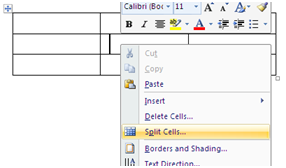

Secara keseluruhan, perintah editing Insert, Split maupun Merge ini, terdapat dalam Menu Table Tools>Layout.
Table Tools
Table Tools adalah sebuah menu kontekstual yang dapat membantu Anda dalam melakukan editing pada sebuah table. Cara mengaktifkan Table Tools adalah klik pada salah satu table yang hendak diedit, maka secara otomatis pada menu MS Word muncul Table Tools.

Dalam Table Tools terdapat dua tool utama, Design dan Layout.
Dalam tool Design terdapat beberapa grup tools, seperti Table Style Options, Table Styles, dan Draw Borders.
Sedangkan dalam tool Layout terdapat beberapa grup tools, seperti Table, Rows & Columns, Merge, Cell Size, Alignment, dan Data.